user's Guide
Table Of Contents
- Mise en route
- Découverte de votre ordinateur
- Connexion à un réseau
- Connexion à un réseau sans fil
- Connexion à un réseau filaire : LAN (certains produits uniquement)
- Utilisation des fonctions de divertissement
- Utilisation de la caméra
- Utilisation des fonctions audio
- Utilisation de la vidéo
- Connexion d’un périphérique Thunderbolt à l'aide d'un câble USB de type C (certains produits uniquem ...
- Connexion de périphériques vidéo à l'aide d'un câble HDMI (certains produits uniquement)
- Connexion de périphériques d'affichage numérique à l'aide d'un câble Dual-Mode DisplayPort (certains ...
- Détection et connexion des écrans sans fil compatibles Miracast (certains produits uniquement)
- Utilisation du transfert de données
- Navigation dans l'écran
- Gestion de l'alimentation
- Utilisation des modes veille et veille prolongée
- Arrêt (ou mise hors tension) de l'ordinateur
- Utilisation de l’icône Alimentation et des Options d’alimentation
- Fonctionnement sur batterie
- Utilisation de Fast Charge (certains produits uniquement)
- Affichage de la charge de la batterie
- Recherche d’informations sur la batterie dans HP Support Assistant (certains produits uniquement)
- Économie d'énergie de la batterie
- Identification des niveaux bas de batterie
- Résolution d'un niveau bas de batterie
- Batterie scellée en usine
- Fonctionnement sur l'alimentation externe
- Protection de l'ordinateur
- Protection de votre ordinateur et de vos informations
- Utilisation de mots de passe
- Utiliser Windows Hello (certains produits uniquement)
- Utilisation d'un logiciel de sécurité sur Internet
- Installation de mises à jour logicielles
- À l’aide de HP Device as a Service (certains produits uniquement)
- Protection de votre réseau sans fil
- Sauvegarde des applications logicielles et des données
- Utilisation d'un câble antivol en option (certains produits uniquement)
- Utilisation de Setup Utility (BIOS)
- Utilisation de HP PC Hardware Diagnostics
- Utilisation de l'interface HP PC Hardware Diagnostics Windows (certains produits uniquement)
- Utilisation de l'interface UEFI de diagnostic matériel de PC HP
- Utilisation des paramètres de l'interface UEFI de diagnostic matériel PC HP à distance (certains pro ...
- Sauvegarde, restauration et récupération
- Caractéristiques techniques
- Décharge électrostatique
- Accessibilité
- Index
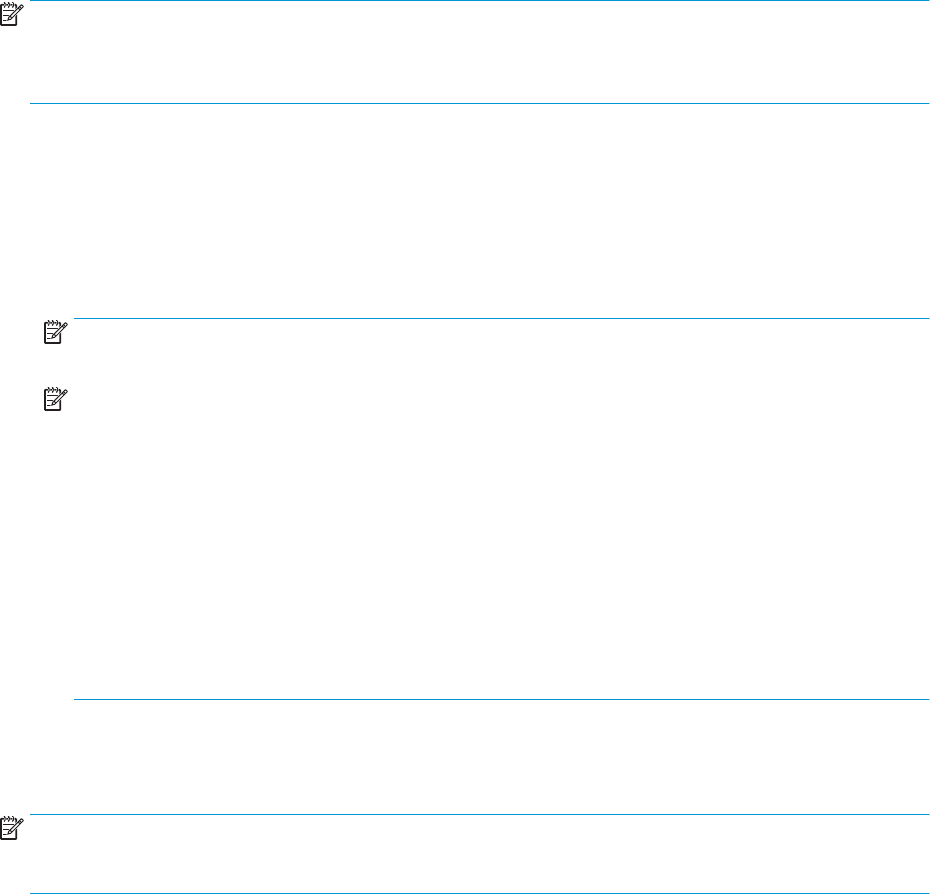
Pour utiliser les commandes du système d'exploitation :
▲ Sur la barre des tâches, faites un clic droit sur l'icône d'état du réseau, puis sélectionnez Paramètres
Internet et Réseau.
–ou–
▲ Sur la barre des tâches, faites un clic droit sur l'icône d'état du réseau, puis sélectionnez Paramètres
Internet et Réseau.
Connexion à un réseau WLAN
REMARQUE : Lorsque vous congurez l'accès à Internet à votre domicile, vous devez créer un compte auprès
d'un fournisseur d'accès Internet (FAI). Contactez un FAI local pour vous abonner à un service d'accès à
Internet et acheter un modem. Le FAI vous aidera à congurer le modem, installer un câble réseau pour
connecter votre routeur sans l au modem et tester le service Internet.
Pour vous connecter à un réseau WLAN, procédez comme suit :
1. Assurez-vous que le périphérique WLAN soit activé.
2. Dans la barre des tâches, cliquez sur l'icône État Réseau, puis connectez-vous à l'un des réseaux
disponibles.
S'il s'agit d'un réseau WLAN sécurisé, vous êtes invité à saisir un code de sécurité. Entrez le code, puis
sélectionnez Suivant pour terminer la connexion.
REMARQUE : Si aucun réseau WLAN ne gure dans la liste, vous êtes peut-être hors de portée d'un
routeur sans l ou d'un point d'accès.
REMARQUE : Si le réseau WLAN auquel vous souhaitez vous connecter n'apparaît pas dans la liste :
1. Sur la barre des tâches, faites un clic droit sur l'icône d'état du réseau, puis sélectionnez
Paramètres Internet et Réseau.
–ou–
Sur la barre des tâches, faites un clic droit sur l'icône d'état du réseau, puis sélectionnez
Paramètres Internet et Réseau.
2. Dans la section Modier vos paramètres réseau, sélectionnez le Centre Réseau et partage.
3. Sélectionnez Congurer une nouvelle connexion ou un nouveau réseau.
Une liste d'options s'aiche, vous permettant de rechercher manuellement un réseau et de vous y
connecter ou bien de créer une nouvelle connexion réseau.
3. Suivez les instructions à l'écran pour terminer la connexion.
Une fois la connexion établie, cliquez avec le bouton droit sur l'icône État Réseau située à l'extrémité droite de
la barre de tâches pour vérier le nom et l'état de la connexion.
REMARQUE : La plage de fonctionnement (distance parcourue par les signaux sans l) dépend de
l'implémentation WLAN, du fabricant du routeur et des interférences produites par d'autres appareils
électroniques ou d'autres barrières structurelles telles que les murs et les sols.
Utilisation du module HP Mobile Broadband (certains produits uniquement)
Le module mobile à large bande HP de votre ordinateur comprend une assistance intégrée pour les services
mobiles à large bande. Votre nouvel ordinateur, utilisé avec un réseau d’opérateur mobile, vous permet de
vous connecter à Internet, d’envoyer des courriers électroniques ou de vous connecter à votre réseau
d’entreprise en toute liberté, sans avoir besoin de bornes d’accès Wi-Fi.
16 Chapitre 3 Connexion à un réseau










